アナタは、自分のパソコン性能(スペック)を把握していますか?
これからPCスペックを調べる方法を紹介します。
ぜひ、ご自分のパソコン情報を確認してみて下さい!!
※当記事は Windows8.1で作成していますが、Windows10でも操作は同じです。
パソコンのスペックを調べる方法
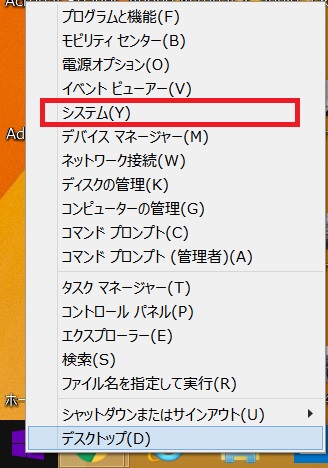
1)左下のスタートボタンを「右クリック」します。
2)一覧から【システム】をクリックます。
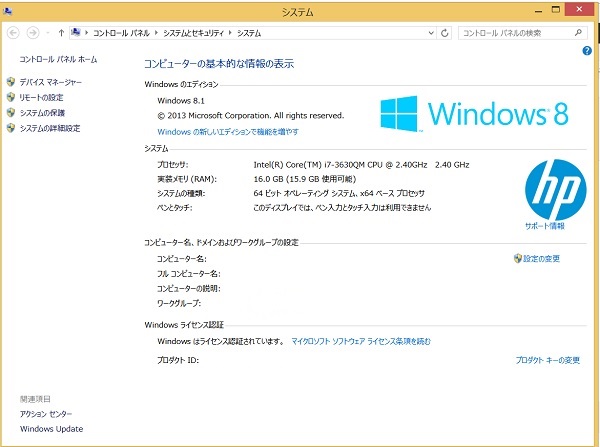
お持ちのパソコン情報が表示されます。
Windows7 パソコンのスペックの調べ方
win7パソコンは、ちょっとだけ面倒です。
【スタート】→【コントロールパネル】→【システムとセキュリティ】→【システム】の順にクリックしてください。
※【スタートボタン】はクリックです。
パソコン性能(スペック)の見方
表示された性能(スペック)の見方を上から説明します。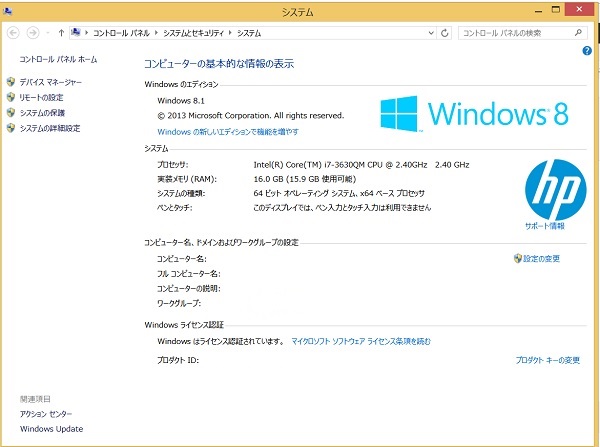
Windowsのエディション
・windowsのバージョンです。
プロセッサ
・搭載CPU情報が分かります。
■CPUって何?↓↓↓

CPUって何? 『Core』と『Celeron』の違い
CPU(Central Processing Unit)とは、様々な計算や処理をする装置です。 人間でいうと頭脳にあたります。 ※読み方は「シーピーユー」、日本語では「中央演算処理装置」 CPUの性能で、パソコンの処理速度が大きく変わります...
実装メモリ
・メモリー搭載情報が分かります。
■メモリーって何?↓↓↓

メモリーって何? メモリ容量の目安は?
Meomory(メモリー)とは、情報を一旦記憶しておく装置です。 例えるなら、作業机みたいなものです。 机(メモリー)が大きい方が、一度にたくさんの仕事ができます。 メモリーの種類 メモリーには、 デスクトップ用の「DIMM」 ノートパソコ...
システムの種類
・「32ビット・64ビット」、どちらのシステムか分かります。
最近のパソコンは、ほぼ64ビットです。
もし、32ビットだったら、古いパソコンということになります…
ペンとタッチ
・タッチパネルが利用可能かどうか分かります。
さいごに
お持ちのパソコンスペックが分かりましたか。
スペックの見方が分かると、購入時のパソコン選びが格段に楽になります。
ぜひこの機会に覚えてしまいましょう!!
以上、パソコンの性能(スペック)を調べる方法でした。

















